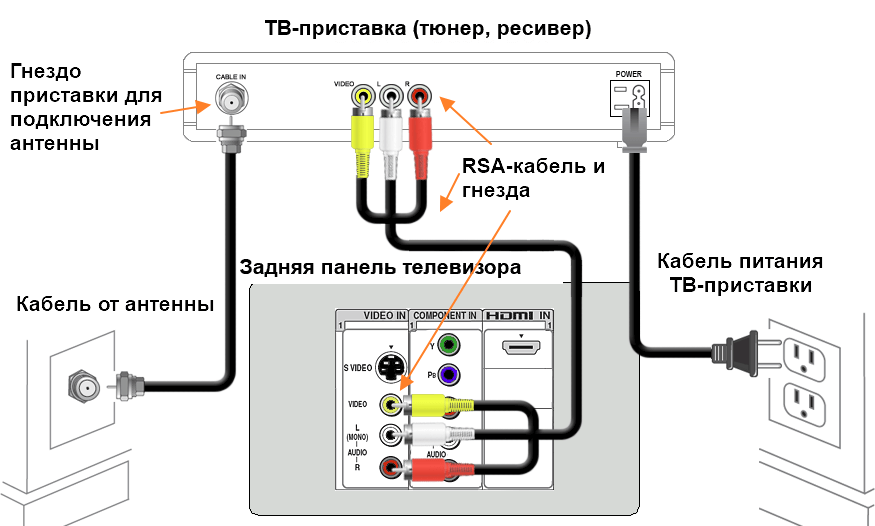Настройка DVB T2 на телевизоре: пошагово
Для настройки нам понадобится устройство, под названием ресивер. Он принимает сигналы и передает его телевизору. Источники сигнала: интернет, тарелка или антенна. Настраивается ресивер следующим образом:
- Для начала его нужно достать с коробки и удалить покрывающую пленку. Если ее не снять, это приведет к перегреванию устройства.
- Обрезаем оболочку защиты кабеля. Ее длина приблизительно 15 мм от конца. Зачищаем оболочку.
- Отгибаем защитную пленку и прикручиваем к проводам порты F.
- Подсоединяем кабель к ресиверу и телевизору.
- Провода тюльпан вставляются в порты ресивера и монитора.
- Можно подключать к телевизору антенну. Ее необходимо установить на улице (стена дома, балкон). Теперь можно приступить к настройке.
Настройка происходит следующим образом:
- Ищем меню. Там переходим в настройки.
- По умолчанию должна быть указана страна. Если нет, указываем сами.
- Вбираем язык, область, режим и формат поиска.
- Устанавливаем формат сигнала. Чаще всего в этот пункт ставится DTV-T/Т2. Это значит, что телевизор ловит как аналоговые, так и цифровые сигналы.
- Начался процесс поиска каналов. Здесь ничего не нужно делать, устройство само найдет все доступные каналы. Поиск можно прервать в любой момент, и продолжить позже. При необходимости, можно выбрать ручной способ поиска каналов. Стандартный значит, что телевизор будет находить все каналы, которых нет на телевизоре. Вручную подразумевает поиск только тех каналов, которые нужны. Например, пользователь смотрит только спорт, и ему не нужны каналы с мультфильмами и сериалами. Ручной способ поиска позволяет игнорировать последние. Для его осуществления нужно установить частоту, которая транслирует каналы в области проживания. Это можно узнать у провайдеров или в интернете.
- Как только все каналы найдены, или вы решили приостановить поиск, нажимаем кнопку сохранить, чтобы не потерять найденные каналы.
При установке формата DVB-T/Т2, ресивер найдет все сигналы, доступные в области, где пользователь проживает. Но для этого нужно установить антенну, и повернуть ее к передатчику.
Уже больше 5 лет назад в нашей стране производится трансляция бесплатного цифрового эфирного телевидения. Территория, на которой возможен приём его сигналов, увеличивается с каждым днём. В ближайшие год-два планируется полностью прекратить вещание аналогового телевидения и перейти только на “цифру”.
Поэтому уже сейчас следует настроить свой телевизор на приём цифрового вещания. Правда здесь есть несколько нюансов: если у вас модель возрастом пару лет, то скорее всего в ней уже есть встроенный тв-тюнер DVB-T2 и тогда никаких трудностей при подключении не будет. В противном же случае потребуется покупка специального ресивера и здесь уже возникает закономерный вопрос о том, как настроить эту приставку на приём доступных цифровых каналов?
Ответ на него мы и дадим в рамках этой статьи. В дополнение к этому рассмотрим трудности, которые могут возникнуть в процессе как настройки, так и подключения оборудования и предложим варианты по их решению.
Как подключить цифровое ТВ
Давайте теперь рассмотрим как подключить цифровое ТВ к телевизору. Существует несколько вариантов подключения цифровой приставки, различающихся используемым интерфейсом. Подключение может производиться через кабель антенны, тюльпаны и HDMI. Разъем тюльпаны подходит владельцам устаревших моделей телевизоров. Кабель желтого цвета осуществляет передачу картинки, белый и красный кабели – звука. Антенна к ресиверу подсоединяется через разъем RF IN. На совсем старых моделях телевизоров может присутствовать вход SCART. Чтобы подключить цифровое ТВ, в этом случае потребуется купить переходник с RCA на SCART.
Интерфейс HDMI является наиболее предпочтительным, так как только он может передавать максимально чистый сигнал.
Разрешение изображения в этом случае может достигать 1080 пикселей, а аудиосигнал будет транслироваться на частоте – 192кГц. Это наивысшие стандарты передачи медиа-контента. С подключением HDMI любимые каналы можно просматривать в наилучшем качестве.
Через кабель антенны подключение осуществляется в случаях, когда приемник бюджетного типа. Антенна к приставке присоединяется следующим образом: кабель вставляется в порт RF IN, кабель из RF OUT идет к ТВ. Потребуется докупить антенный шнур. Затем на ТВ запускается поиск каналов и ищется частота.
Настройка
После подключения ресивера осуществляется настройка телевизионного вещания. Для запуска настройки цифры нужно включить декодер и телевизор и перейти в режим AV или выбрать HDMI. После этого открывайте главное меню приставки. Используя функцию автопоиска настройте телеканалы. После окончания автопоиска нужно сохранить список трансляций. Поиск каналов осуществляется одинаково независимо от марки телевизора.
Проверка качества сигнала
Если качество трансляции не устраивает, придется проверить качество сигнала. Несколько раз нажмите на кнопку Info. На экране появятся 2 шкалы – показатели качества сигнала. Нормальный показатель выше 70%. Если показывает более низкое значение, следует изменить положение антенны. Для этого потребуется помощь напарника. Один человек будет крутить антенну, а другой отслеживать качество транслируемого изображения. Когда картинка станет оптимальной по качеству, нужно зафиксировать выбранное положение антенны.
Если показатель больше 70%, но помехи и рябь все равно присутствуют, потребуется перенастроить ресивер. Повторите настройки приемника и снова проверьте качество картинки.
Таким образом подключение приставки цифрового ТВ к телевизору – процесс несложный и с ним легко может справиться даже непрофессионал. Конечно, качество изображения будет зависеть от того, насколько новая модель телевизора в наличии.

Как подключить монитор к приставке
Как правило, проблема как подключить монитор к цифровой ТВ приставке возникает у людей, которые просто не пользуются телевизором, но хотели бы иметь возможность доступ к телеканалам. У многих дома остаются в наличии вполне работоспособные мониторы, к которым можно подключить цифровую приставку. Проблема может возникнуть только в случае, если у ресивера и монитора разные разъемы. Впрочем, на сегодняшний день можно приобрести недорогие переходники, которые ее решат.
Также как и при подключении телевизора, сначала нужно решить при помощи какого интерфейса реализовать подключение. Оптимальный выбор по качеству изображения – HDMI. Поэтому оптимальным вариантом будет гибридный ресивер с интерфейсом HDMI и с VGA
Особое внимание придется обратить на длину соединительного кабеля, которая непосредственно сказывается на затухании сигнала. Выдвигаются следующие требования:
- VGA – до 3м;
- HDMI – до 5м;
- DVI – до 10м.
Если после подсоединения всех кабелей, появилось оповещение об ошибке, значит, либо несовместимо одно из устройств с другим, либо несовместим один из шнуров. Настройка телеканалов осуществляется по стандартному принципу.
Необходимое оборудование
Как уже было отмечено ранее, для приема цифрового сигнала требуется антенна и ресивер. Однако эти устройства представлены на современном рынке в широком ассортименте, поэтому у неосведомленного пользователя могут возникнуть проблемы с выбором оборудования.
Чтобы избежать каких-либо проблем и трудностей, внимательно изучим особенности выбора оборудования и антенны.
Какую выбрать антенну
Тип антенны определяется в соответствии с расстоянием до телевизионной вышки. В принципе, если вы находитесь рядом с передатчиком сигнала, можно обойтись самой обыкновенной антенной. В других ситуациях следует покупать и устанавливать наружную модель. Впрочем, невзирая на расстояние от телевышки, антенна должна функционировать в дециметровом диапазоне, следовательно, принимать частоты от 470 до 860 МГц.
Разумеется, что комнатные антенны обеспечивают качественный прием сигнала только при условии, что вы находитесь в черте города, то есть в непосредственной близости от ТВ вышки. Если передатчик находится на расстоянии в 15 километров и более, используйте наружные антенны.
Антенну для подключения ТВ приставки можно приобрести в любом специализированном магазине, некоторые пользователи и вовсе делают ее самостоятельно. Такие устройства адаптированы именно под цифровые тюнеры, поэтому прием сигнала будет действительно качественный.
Если вы планируете установить телевизор и настроить «цифру», то прежде чем подсоединить ТВ приставку, посоветуйтесь с соседями. Дело в том, что они могут помочь вам выбрать оптимальную модель антенны, которая будет хорошо работать в вашем районе, если они уже наслаждаются просмотром цифрового телевидения.
Кроме того, в процессе выбора антенны для установки ее за городом поинтересуйтесь о наличии интегрированного усилителя, без него качество сигнала будет плохим, это обуславливается большим расстоянием до телевизионной вышки.
Выбор ресивера
К каким телевизорам можно подключить приставку? В принципе, ко всем. Однако есть одно «но». Если вы пользуетесь устройством со встроенным Т2 адаптером, дополнительно тратить деньги на покупку приемника – бессмысленное решение.
На рынке цифровые приемники представлены в необычайно широком ассортименте, они отличаются функциональными возможностями и ценой. Можно с большой долей вероятности говорить о том, что новичок в процессе выбора запутается и купит слишком дорогой приемник.
Специалисты настоятельно рекомендуют приобретать модель ресивера, отталкиваясь от собственных потребностей. В плане качества приема сигнала практически все доступные варианты идентичны, за исключением аномально дешевых устройств.
Например, если цифровая приставка подключается к телевизору не только для трансляции каналов, но и выполняет функции медиапроигрывателя, воспроизводя контент с накопителей памяти, то тогда можно заплатить за дорогостоящий ресивер. Однако если вы хотите соединить кабелем антенну и приемник для просмотра цифрового ТВ, то все эти дополнительные возможности не играет особой роли, можно купить бюджетное устройство.
Дорогостоящие модели оснащены массой интересных дополнительных опций – TimeShift и Планировщик. С их помощью можно записывать телепередачи на внутренний жесткий диск или флешку. Достаточно просто включить нужный канал и активировать опцию.
В последнее время особенной популярностью пользуются ресиверы от компании «Ростелеком», которые характеризуются современной комплектацией: большой объем ОЗУ, мощный центральный процессор и т.д. Подключение такого приемника осуществляется по аналогичному принципу. В базовую комплектацию входит пульт для дистанционного управления устройством.
Если вы еще не купили телевизор, а только планируете это сделать, тогда обязательно обзаведитесь моделью со встроенным DVB-T2 адаптером. В результате, вы сможете очень неплохо сэкономить, ведь дополнительно покупать ресивер не придется.
Подключение цифровой приставки к телевизору
При выборе приставки перед покупкой убедитесь, что ваша модель не европейского происхождения, так как там для подключения и синхронизации обычно используются другие типы проводов и гнезд. Например, кабель типа 3RCA, имеющий по три разъема с каждой стороны, представлен в виде одного скомбинированного провода.
Обычно ресивер оснащен только стандартными портами сзади и несколькими дополнительными спереди:
- «ANT IN/RF IN» гнездо для подсоединения внешней антенны;
- «DC5V» вход для адаптера для подключения к сети (обычно на 5 V если нет встроенного в приемник блока питания);
- «VIDEO» гнездо для подсоединения к телевизору;
- «HD OUT/HDMI» вход для кабеля с разъемом HDMI;
- «FUDIO L/R» используется для подсоединения стереофонического композитного аудиовыхода.
- гнездо для подключения USB, обычно располагается спереди, позволяет использовать внешний носитель с файлами, которые можно просматривать и слушать.

Из дополнительных гнезд могут встречаться:
- «ANT IN/RE OUT» гнездо для подключения второй антенны; используется для подсоединения другого ресивера или телевизора;
- «SCART» типичное гнездо для приставок европейского происхождения.

Способы подключения ресивера к телевизору обычно отличаются в зависимости от года выпуска телеприемника. Существенная разница будет в наличии или отсутствии нужных вам портов выходов на панели телевизора. К условно новым моделям принято относить те, на панели которых есть выход HDMI, так как его стали добавлять относительно недавно. Остальные модели считаются старыми образцами.

Подключение через вход/выход HDMI считается приоритетным, так как в результате изображение идет более чистое и четкое. Такой кабель способен сразу передать и видео и аудио цифровые сигналы, не переводя их из аналоговых.
Он обычно не идет в комплекте и приобретается отдельно. Но он стоит недорого, универсален для всех моделей и бывает разной длины, что позволяет иметь больший простор при желании расположить приставку к телевизору там, где вам бы хотелось.
Чтобы подключить ресивер через кабель с выходами HDMI, нужно выполнить следующие действия последовательно.
- И приставка, и телеприемник должны быть выключены из сети.
- Оба устройства соединяются кабелем с выходами HDMI через специальные отверстия (длинные горизонтальные щели).
- К приставке присоединяется антенна в соответствующее гнездо. Сама антенна должна располагаться там, где можно поймать хорошее качество сигнала «картинка» не сбивается. Если между вашим домой и ближайшей телевышкой располагается много преград, можно попробовать вывести антенну на крышу или внешнюю стену дома, а также попробовать специальные усилители для комнатных антенн.
- Далее устройства нужно включить в сеть. Для подключения приставки используется входящий в комплекте адаптер.
- Теперь нужно с помощью пульта от телевизора выбрать пункт «SOURCE» («Источники подключения») и найти вариант «HDMI».
- Далее уже с помощью пульта от ресивера производится настройка каналов.
Как подключить приставку к старому телевизору
Для подключения приставки к старым моделям нужно использовать кабель с 3 разъемами RCA, который обычно называется «тюльпаном». Такой кабель часто идет уже в комплекте с приставкой.
Подключение проходит по тому же сценарию, что и описано в предыдущем пункте, только HDMI-кабель заменяется на 3RCA-кабель. Оба конца «тюльпана» имеют разноцветные разветвления, и при подключении нужно просто соединить устройства согласно цветам. Желтый провод отвечает за передачу видео, белый и красный за передачу звука из левого и правого динамиков соответственно.

Если в телеприемнике отсутствует гнездо для красного конца провода, а есть только желтое и белое, то красный провод просто остается неподключенным. Это встречается у телевизоров с одним динамиком.
Подсоединив всё согласно схеме, пультом дистанционного управления от телеприемника нажимаем кнопку «AV» и переходим к настройке вещания пультом от приставки.
Более подробно можно понять процесс присоединения приставки к телевизору, посмотрев следующее видео
Разъемы
RCA. Это главный разъем, через который приставка подключается к телеприемнику. RCA представлен 3 гнездами, которые называют «тюльпаны». Желтый для видео сигнала, а белый и красный – для аудио. Штекеры провода также оснащены цветовой маркировкой, чтобы пользователи не запутались при подключении. Минус такой технологии заключается в достаточно слабой пропускной способности. Это значит, что разрешения 1080р в этом случае добиться не получится
Пользователям стоит обратить внимание на один немаловажный нюанс: RCA кабель силовой, поэтому, прежде чем подключить его, нужно отключить и ресивер, и телевизор.
Scart. Упрощенная версия предыдущего разъема
Разъемами типа Scart оснащаются компактные приставки. Чтобы подключиться, нужно использовать тот же провод с переходником Scart на RCA.
HDMI. Необходим для коаксиального кабеля. Таким разъемом оснащены все современные модели. HDMI разъем обеспечивает трансляцию изображений в формате Full HD, поэтому если на вашем ресивере присутствует несколько разных разъемов, лучше всего использовать именно этот. Обратите внимание: в этом случае поддержка аналогового телевещания отсутствует.
DVI и D-SUB. Такие разъемы нуждаются в специальном кабеле, в роли которого может выступать провод, который соединяет монитор и системный блок компьютера.
LAN. Такими разъемами оснащаются только Смарт приставки и универсальные модели. Для этого входа нужен специальный Ethernet-кабель. Технология дает возможность смотреть интерактивное телевидение.
CAM-модуль. Ими оснащаются спутниковые приставки. Такие модули необходимы для применения карт для разблокировки платных телеканалов.
Антенный вход — RF IN разъем. Применяется на всех моделях телевизоров и приставок.
Как настроить Т2-приставку
- Переведите телевизор в режим AV. В зависимости от версии и года выпуска устройства переключение режима отображения может выполняться по-разному. Например, на пульте может быть кнопка «AV», каждое нажатие которой переключает источник. На современным ТВ за выбор источника отвечает кнопка «SOURCE» (может обозначаться значком штекера с проводом). Далее появляется меню со списком всех источников, где и выбирается необходимый.
- Далее пультом включите тюнер. Если включение приставки первое, тогда сразу после фирменной заводской заставки устройство должно предложить выполнить первоначальную настройку. Выберите нужные параметры (разрешение, страну, язык, стандарт эфирного телесигнала и другие). Если сразу есть возможность выполнить автопоиск каналов, тогда сделайте это. При удачном поиске и предварительном правильном подключении, приставка обнаружит необходимое количество каналов. После поиска, если приставка запросит, сохраните каналы в память. Далее изображение самого переключится на просмотр передач.
- Если включение не первое, а каналы не настроены, тогда окажетесь в меню ресивера (нажмите кнопку «Home/Домой»). Чтобы настроить приставку на 20 каналов, перейдите в раздел меню «Поиск» и нажмите на «Автопоиск».На экране отобразится процесс поиска. Каналы будут добавляться пачками по 10 каналов (на территории РФ везде вещается два мультиплекса по 10 телеканалов). Если антенна имеет встроенный или подключенный внешний усилитель, потребуется подать питание на него. Запитать можно через внешний усилительный блок или через меню приставки. В том же меню «Поиск» в строке «Питание антенны» переключите функцию во включенное состояние.
Вышеприведенные изображения по настройке не являются универсальными. На меню тюнера, набор настроек и их расположение влияет как производитель приставки, так и модель. Но принцип настройки остается похожим. Надо найти в разделах меню пункт, который отвечает за поиск телеканалов, выбрать стандарт вещания, включить питание (если необходимо) и запустить автонастройку.
Ручная настройка приставки
В большинстве случаев автонастройка справляется с поставленной задачей. Но иногда в автоматическом режиме поиск не завершается удачно. Тогда можно воспользоваться функцией ручного поиска.
Главным условием для ручной настройки является наличие данных о ретрансляторе:
- номера ТВК (телевизионного канала) – соответствует частоте мультиплекса, на котором вещает вышка;
- частота канала (соответствует номеру).
Данные потребуется задать в разделе поиска ручного режима. Можно задавать как конкретный номер телеканала, так и прописывать частоту. Проще задать именно номер ТВК, так как частота подставляется автоматически.
Узнаются данные на карте цифрового эфирного телевидения (ЦЭТВ) карта.ртрс.рф.
- В строку поиска впишите адрес проживания, найдите нужный дом и кликните по нему мышкой.
- Появится таблица во всплывающем окне с информацией о ближайших двух вышках.
- Желательно переписать данные самого близкого ретранслятора. Это обеспечит лучший прием сигнала.
- Выпишите данные, запомните, или откройте информацию на мобильном телефоне, чтобы иметь данные перед глазами.
Когда данные получены, начинаете настройку:
- В том же разделе «Поиск» переходите в подраздел «Ручной поиск».
- В строке «Частотный канал» (могут быть другие названия) задаете номер.
- Проследите, чтобы номер соответствовал правильной частоте. Смотрим на ту же карту ЦЭТВ и сверяем.
- Ориентиром для подстройки антенны является шкала уровня сигнала. Покрутите антенну, попытайтесь поменять положение приемника так, чтобы уровень телесигнала был наивысшим.
- После всех действий подтвердите настройку кнопкой «ОК» на пульте, после чего начнется поиск первого мультиплекса. Когда каналы найдены, сохраните изменения, если потребуется.
- По такому же алгоритму найдите второй мультиплекс и третий (если регион позволяет). Пометка: сейчас три мультиплекса вещаются в части Крыма и в Москве.
Разделы меню приставки и для чего они нужны
- Программы. Позволяет редактировать каналы, производить их сортировки, использовать возможность электронного телегида.
- Изображение. В этом разделе существует возможность выбрать разрешение экрана, настроить громкость на всех или на одном канале и OSD, выбрать или изменить прозрачность экранного меню, яркость и контрастность, настроить время изображения экрана в секундах. Настройка LAD дисплея даёт возможность установить уровень яркости дисплея приставки и установить на дисплее отображение текущего времени или номер текущего канала.
- Поиск. Всё то, о чём мы говорили об антенне находится именно тут (диапазон поиска, тип поиска, автопоиск, ручной поиск, выбор страны)
- Время. Можно выбрать регион и время, таймер сна, который позволяет выбрать время автоматического отключения приставки, а таймер питания позволяет включать приставку в определённое время по доступным сценариям настройки.
- Настройки. Можно выбрать подходящий для вас язык меню, телегида, субтитров, телетекста, а также звуковую дорожку и режим цифрового звука.
- Система. Поставить родительский контроль можно именно тут, а также можно установить пароль, вернуться к заводским настройкам и узнать информацию о приставке.




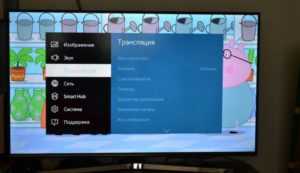

В статье мы представили самую стандартную и пошаговую инструкцию, с помощью которой вам удастся подключить приставку абсолютно к любому телевизору и наслаждаться непревзойдённым качеством звука и изображения.

Немного о цифровых приставках
Цифровая приставка для ТВ — это прямоугольное или квадратное устройство, к которому подключается антенна. Приставка уже в свою очередь подключается к телевизору с помощью кабеля. Таким образом, приставка (тюнер, декодер) выполняет роль посредника на пути сигнала от антенны к телевизору. Она преобразует цифровой сигнал в обычный, который уже телевизор распознаёт .

ТВ-приставка — небольшое устройство, которое преобразует цифровой сигнал от антенны, чтобы ТВ смог его распознать
Цена у девайса небольшая — можно приобрести качественную модель и за 1000 рублей
При покупке обращайте внимание на характеристики устройства — там должна стоять пометка DVB-T2
Принцип работы тюнеров
Исходя из типов сигнала передачи цифрового телевидения, выделяют три типа ресиверов: кабельный, эфирный, спутниковый.
Вне зависимости от вида, все тюнеры работают по одному принципу:
- Прием и усиление цифрового сигнала.
- Декодировка и преобразование в аналоговый сигнал через разъемы RCA, SCART, HDMI, тюльпаны.
- Воспроизведение мультимедиа с носителей и накопителей типа USB (опционно).
- Осуществление записи, остановки и отложенного просмотра (опционно).
Подключать ресивер к телевизору нужно именно для «переделки» цифрового в аналоговый сигнал без потери качества звука, изображения.
Особенности вещания цифрового ТВ
Аналоговое телевидение работает по стандартному протоколу DVB-C. Цифровое вещание передает сигнал тремя способами:
- Спутниковое телевидение или DVB-S, S2;
- Кабельное – DVB-C;
- Эфирное вещание – DVB-
Оборудование для декодирования сигнала выбирается от его типа. Для телевизоров со встроенным ресивером Т2 не требуется вспомогательных устройств.
Каким ТВ не нужна приставка
Современные модели телевизоров оснащены встроенным или внешним тюнером типа Т2. Для таких вариантов дополнительная приставка не требуется. Проверить наличие такого оборудования в вашем телевизоре можно на официальном сайте производителя, например, зайти на сайт Samsung и набрать модель TV в соответствующем разделе.
Можно внимательно изучить паспорт к TV. В нем должна быть указана полная комплектация и тип входящих сигналов телевещания.
Смарт ТВ, работающее через подключение к Интернету, не требует ресиверов. Качество вещания в данном случае зависит от скорости передачи данных по сети и надежности соединения с ней.
Как настроить ТВ-каналы
Чтобы самостоятельно настроить передачи на цифровой приставке, нужно:
- Нажать кнопку меню на пульте управления.
- В разделе «Каналы» выбирают опцию «Автопоиск», активизируют командой «Пуск».
- Обязательно включают усилитель для антенны, иначе сканирование пропустит трансляции.
Если во время поиска ничего не нашли, тогда придется самостоятельно искать каналы. При помощи пульта управления переходят в меню «Ручная настройка». В поле «Частота» вводят данные (номер) мультиплекса, шаг – 8 МГц
Обращают внимание на шкалу «Качество» и «Мощность». Чем выше показатели, тем лучше результат
При отсутствии сигнала полоски бесцветные или указывают минимальный процент. У каждого прибора существуют параметры чувствительности. Если одна цифровая приставка функционирует без проблем, то второй аппарат работает с помехами. Проверяют целостность или правильность подсоединения кабеля
Для устранения ряби обращают внимание на антенну. Устройство крутят в разные стороны, переставляют повыше или ближе к окну
Если есть уличная модель, по подключаются в наружной.
Спутниковое телевидение обеспечивает пользователей четкой картинкой. Тюнер декодирует сигнал с тарелки, передает информацию на экран. Трансляция происходит в гигагерцевом диапазоне. Правильное направление уличного оборудования избавит от помех. Для настройки каналов используют автоматический поиск.
Для кабельного телевидения не нужно дорогая аппаратура или антенна с усилителем. Организацию качественного сигнала берет на себя провайдер. В цифровую приставку вставляют кабель, а вещание идет на ТВ-приемники. Чтобы настроить каналы, достаточно выбрать режим автоматического поиска. Отдельные трансляции можно откорректировать вручную, написав в поле «Частота» информацию с сайта поставщика услуг.
Одна приставка и несколько телевизоров
Легче всего подключить приставку к двум телевизорам через разные интерфейсы. Тогда нужно, чтобы ресивер на корпусе был оборудован сразу двумя типами разъемов – тюльпанами и высококачественным HDMI. В таком случае первый телевизор необходимо соединить к тюнеру посредством тюльпанов, а второй подключается кабелем HDMI.
Если приставка имеет только один разъем (не важно какой), потребуется использовать разветвитель (делитель). На вход разделителя подключается мультимедийный шнур от приставки, а с двух выходов ведет столько же шнуров к обоим телевизорам
Можно задействовать для разветвления обычный кабель «тюльпаны».
Переключив телеканал на тюнере, изображения поменяется сразу на двух телеприемниках. Такой способ подключения годится для кафе, ресторанов, где не нужно отображать разные каналы на каждом телевизоре. В квартире же, если телевизоры разнесены по разным комнатам для каждого человека, подключение с одной приставкой нецелесообразно.
Выйти из ситуации поможет использование второго тюнера. Подключение делается последовательно к первому устройству через антенный выход. Тогда телесигнал от проходит через первый ко второму цифровому декодеру. Каждый аппарат имеющимся интерфейсом подключается к новому телевизионному приемнику.
Изображено три последовательно соединенных тюнера между собой. Если к каждому Т2-приемнику подключить к индивидуальному телевизоре, то каждое устройство будет работать независимо друг от друга, но принимать сигнал с одной антенны.
Обе приставки в таком случае работаю автономно. Каждый пользователь сможет переключать свой список телеканалов. Но, если необходимо смотреть закодированные каналы, тогда в каждую приставку придется вставить свою смарт-карточку и платить абонентскую плату отдельно.
Настройка каналов
Для настройки цифрового телевидения, используйте пульт дистанционного управления от приставки, от телевизора пульт теперь нужен только для включения и выключения, или чтобы прибавить звук.

- Нажимаем на кнопку Menu.
- Находим раздел Каналы или Поиск.
- Если у вас приставка поддерживает несколько форматов, то необходимо выбрать DVB-T2 для просмотра ЦЭТВ. DVB-C предназначен для кабельного вещания.
- Если у вас антенна с усилителем, не забудьте включить питание антенны.
- Находим режим Автопоиск и запускаем сканирование.
Если в результате автопоиска, ничего не найдено, воспользуйтесь Ручным поиском.

Найдите в меню пункт Ручная настройка
Ведите частоту мультиплекса или номер канала
Шаг поиска 8 Мгц.
Нажмите Ок
Обрате внимание на шкалу Мощность и Качество, чем больше идти показатели тем лучше. При отсутствие сигнала они будут показывать минимальные значения.
Каналы цифрового эфирного телевидения стандарта DVB-T2
Если Вы купили телевизор, антенну и телевизионную приставку только сейчас, то при открытии окна приветствия надо нажать на кнопку «Меню» на ПУ. Далее: «Настройка DVB-T» —> «Поиск канала» —> «Режим поиска». Здесь можно как найти сами каналы, так и задать частоту.
Чтобы упростить процесс поиска, можно предварительно зайти на специальный сайт с информацией, чтобы узнать, по каким частотам идет трансляция каналов в Вашем городе.
Если антенна направлена правильно, то через несколько секунд будут заполнены шкалы «Интенсивность сигнала» и «Качество сигнала». Если уровень хороший, то надо нажать на «Поиск», и прибор сам выполнит настройку.
Если Вы не знаете правильного направления антенны, то можете покрутить ее очень медленно и плавно. При этом надо внимательно смотреть на шкалы интенсивности и качества. Как только эти шкалы заполнятся, то закрепите антенну в этом положении и выполните поиск.
Это один из самых простых способов самостоятельно настроить цифровое TB. Если автоматическая настройка оказалась малоэффективной – приставка нашла мало каналов (или даже не нашла их совсем), то необходимо воспользоваться ручной настройкой.
Для этого нужно удалить все те каналы, которые были найдены ранее. После этого точно так же выбрать режим ручного поиска. На экране появится окно. В нем нужно установить частоту, на которой транслируются все каналы в Вашем городе. Узнать частоту Вы можете в интернете или у поставщика услуг.
После того, как каналы первого мультиплекса будут найдены, потребуется узнать частоту для второго мультиплекса, и снова запустить ручной поиск. Таким способом можно найти много каналов.
Проверка качества сигнала
Чтобы убедиться, что все сделано правильно, нужно найти на ресивере кнопку «INFO». (В некоторых моделях данная кнопка имеет другое название. Чтобы определить, какая кнопка предназначена для проверки качества сигнала, надо заглянуть в инструкцию.) На эту кнопку надо нажать 3 раза, в результате чего на экране должно появиться окно с информацией о качестве сигнала, номере канала, частоте и кодировке. Если первые два параметра больше 60%, то это значит, что уровень сигнала приемлемый.
Если сигнал некачественный (постоянно меняет свой уровень), и показывает 30% от полного, то качество изображения будет очень плохим. В таких случаях необходимо либо поднять антенну выше, либо установить ее в другом месте, любо просто усилить сигнал.
Если телевизор может принимать несколько мультиплексов, нужно проверить качество сигнала на каждом из них, т.к. они работают с разными передатчиками. Вполне может быть, что в одном мультиплексе сигнал будет хорошим, в другом – нет.
Что нужно для подключения цифрового ТВ через приставку
Для просмотра цифрового вещания нужен специальный декодер. Современные модели телевизоров имеют встроенный тюнер. Информация о блоке указана в инструкции по применению устройства. В комплектацию ресивера входят стандартные элементы:
- Цифровой декодер. Преобразовывает принимающий сигнал и передает на порты приемника. Модели дополнены опциями (поддержка Wi-Fi, запись на флешку, отложенный просмотр).
- Пульт управления. Оборудование на ИК-лучах используют для дистанционного регулирования.
- Блок питания. Подает электричество к прибору, встречается как внешний, так встроенный в корпус.
Что еще понадобится:
- Для подключения приставки к ТВ потребуются штекеры соединительные и антенный провод.
- Для работы с цифровым тюнером используют кабель коаксиальный, который приобретают в магазине.
- Для передачи сигнала к телевизору в комплекте присутствует RCA-кабель или «колокольчик».
- Два штекера подсоединяют к аудиоканалам, один отвечает за качество видео.
- В новых моделях ресивера часто встречается HDMI-провод. Элемент обеспечит более четкую картинку, чем устаревшие решения.

В каждом цифровом тюнере есть стандартные типы разъемов. Антенный вход на задней помечен символами «Ant IN» или «RF IN», сюда подключают кабель телевидения или спутника. Если блок питания съемный, то узнать вход можно по маркировке «DC IN» или «DC-5V».
На задней панели приставки всегда встречается антенный выход. Разъемы с обозначением «Loop-OUT», «RF-OUT» или «RF-Loop» используют для последовательного подключения ресивера. Если в модели встроенный модулятор ВЧ, то можно ловить аналоговой ТВ. Аудио- и видеосигналы подключают к гнездам RCA, которые пометили цветом (красным, желтым, белым). В современных приемниках лучше применять высококачественный HDMI-вход.
Разъем USB используют для подключения флешки или внешнего жесткого диска. Дополнительная функция позволяет записывать и просматривать аудио- и видеофайлы, поддерживаемые форматы уточняют в инструкции. Если у модели есть беспроводная опция, то к входу подсоединяют Wi-Fi.